معظم المستخدمين OS X تفضل الاحتفاظ Desktopللحزب الشيوعى الصينى نظيفة ومرتبة ولم تظهر كثيرا الرموز عليه لتجنب الازدحام. ولكن هناك الكثير ممن لا يأخذون هذا في الاعتبار دائمًا والذين desktopغالبا ما ينتهي به الأمر مظهر غير مرتب (عادة عندما حفظ ملف أو تثبيت تطبيق، في الغالبية العظمى من الحالات يضعون الرموز ضمنياً desktop). ومع ذلك ، في بعض الحالات ، يحتاج المستخدمون في الفئة الثانية (مؤقتًا على الأقل) إلى أ desktop نظيف لأسباب مختلفة (لنفترض أنك تريد أن تجعل من قطة ولا تريد الإعلان desktopلك).
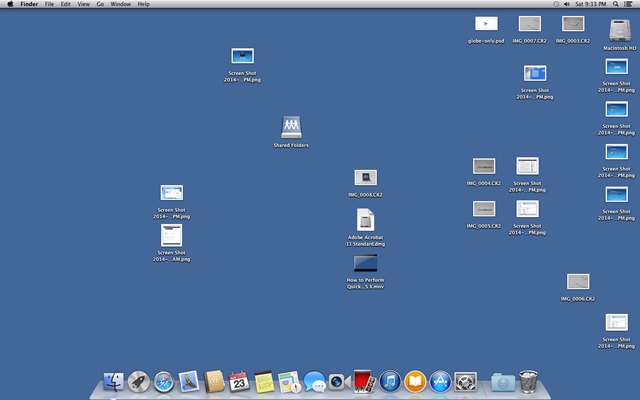
إذا و desktopللحزب الشيوعى الصينى Macالمكتسبات كنت مشغول وتريد إخفاء كل الرموز / الملفات المعروضة على ذلك (ولكن لا نريد لحذف)، يمكنك القيام بذلك ببساطة شديدة باستخدام الإرشادات أدناه.
كيف يمكننا إخفاء جميع الرموز على desktopالواحد Mac?
- فتح التطبيقات وحدد Utilitiesثم فتح Terminal
- في النافذة المفتوحة، اكتب الأمر defaults اكتب com.appleخلقDesktop زائف وتعطي Enter
- ثم إعادة تشغيل الباحثالمكتسبات مع الأمر killall الباحث
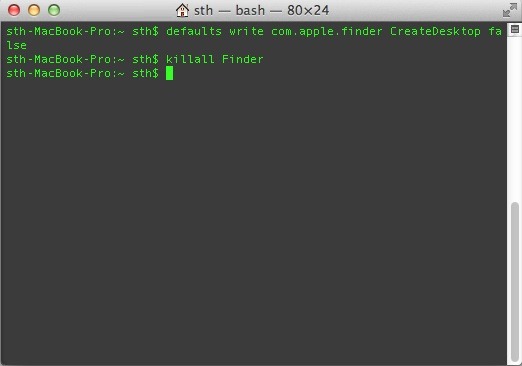
بعد استخدام هذه الأوامر، ستلاحظ أن جميع المشاعر من desktop (بدون استثناء) كانت مخفيlasand desktopنظيف.
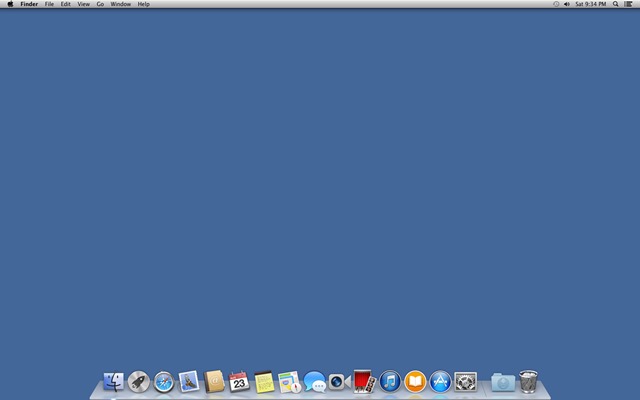
إذا كنت ترغب في وقت لاحق إعادة عرض الرموز على desktopللحزب الشيوعى الصينى Macالمكتسبات، استخدم الأمر defaults اكتب com.appleخلقDesktop صحيح، ثم أعد التشغيل مرة أخرى مكتشف باستخدام الأمر killall الباحث.
ملحوظة: الأيقونات والملفات المخفية في desktop لا يزال من الممكن الوصول إليه من Finder> Desktop.
STEALTH SETTINGS - كيف تختبئ desktop الرموز في OS X